Esercizio - Valutare le prestazioni dell'hub eventi distribuito tramite il portale di Azure
In questa unità si usa il portale di Azure per verificare che il funzionamento dell'istanza di Hub eventi sia in linea con le aspettative. Viene anche testato il funzionamento della messaggistica di Hub eventi quando è temporaneamente non disponibile e si usano le metriche di Hub eventi per controllarne le prestazioni.
Visualizzare l'attività di Hub eventi
Accedere al portale di Azure con lo stesso account usato per attivare la sandbox.
Trovare l'istanza di Hub eventi usando la barra di ricerca e aprirla come nell'esercizio precedente.
Nella pagina Panoramica visualizzare il numero di messaggi.
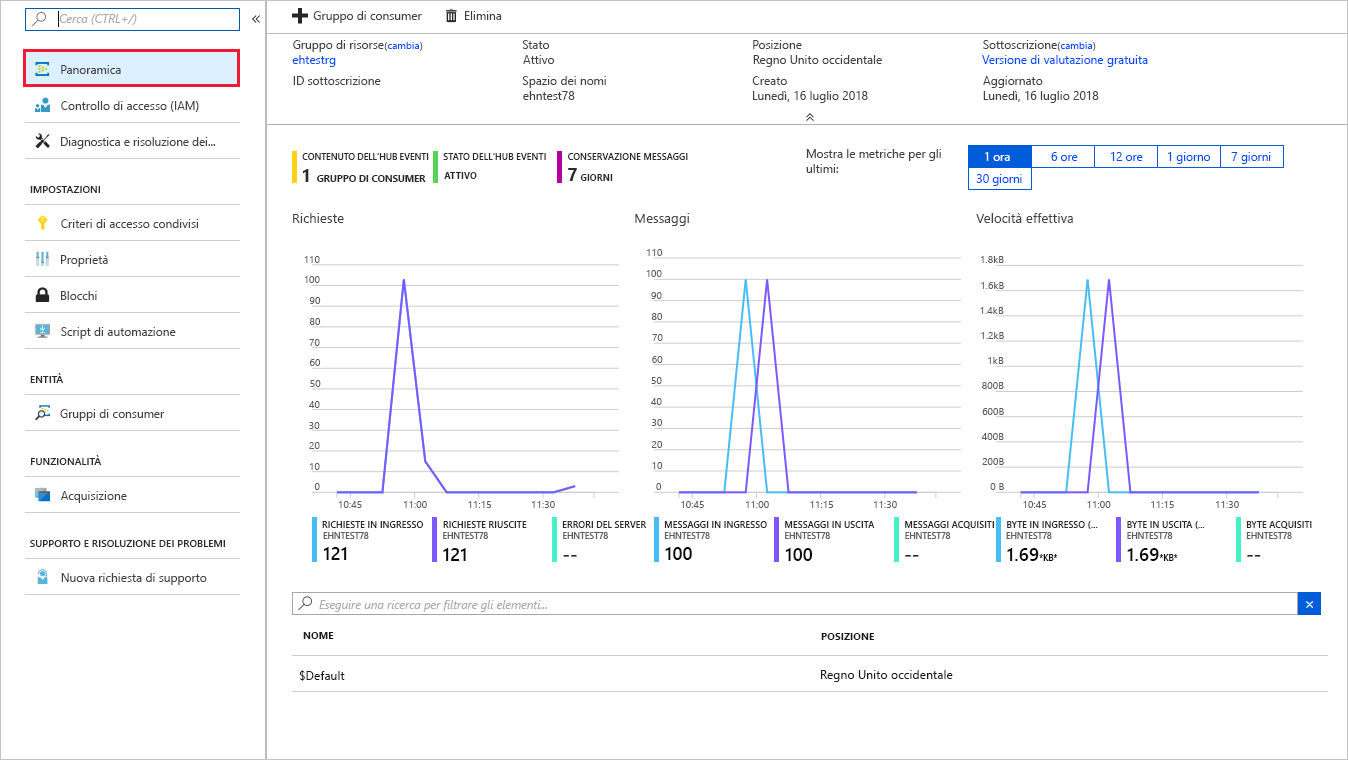
Le applicazioni SimpleSend ed EventProcessorSample sono configurate per l'invio e la ricezione di 100 messaggi. Notare che Hub eventi ha elaborato 100 messaggi dall'applicazione SimpleSend e ha trasmesso 100 messaggi all'applicazione EventProcessorSample.
Testare la resilienza di Hub eventi
Seguire questa procedura per vedere che cosa accade quando un'applicazione invia messaggi a un'istanza di Hub eventi temporaneamente non disponibile.
Inviare di nuovo i messaggi all'istanza di Hub eventi di Azure usando l'applicazione SimpleSend. Eseguire il comando seguente in Cloud Shell.
cd ~ cd azure-event-hubs/samples/Java/Basic/SimpleSend java -jar ./target/simplesend-1.0.0-jar-with-dependencies.jarQuando viene visualizzato il messaggio Invio completato, premere INVIO.
Tornare al portale di Azure. Nella pagina Panoramica del riquadro Spazio dei nomi di Hub eventi selezionare l'istanza di Hub eventi nell'elenco in basso. Vengono visualizzati i dettagli specifici dell'istanza di Hub eventi. È possibile accedere a questo riquadro anche con la voce Hub eventi dalla pagina dello spazio dei nomi. Viene visualizzato il riquadro Istanza di Hub eventi.
Nel riquadro del menu di sinistra, in Impostazioni selezionare Configurazione. Viene visualizzato il riquadro Configurazione per l'istanza di Hub eventi.
In STATO HUB EVENTI selezionare Disabilitato e nella barra dei menu in alto selezionare Salva modifiche.
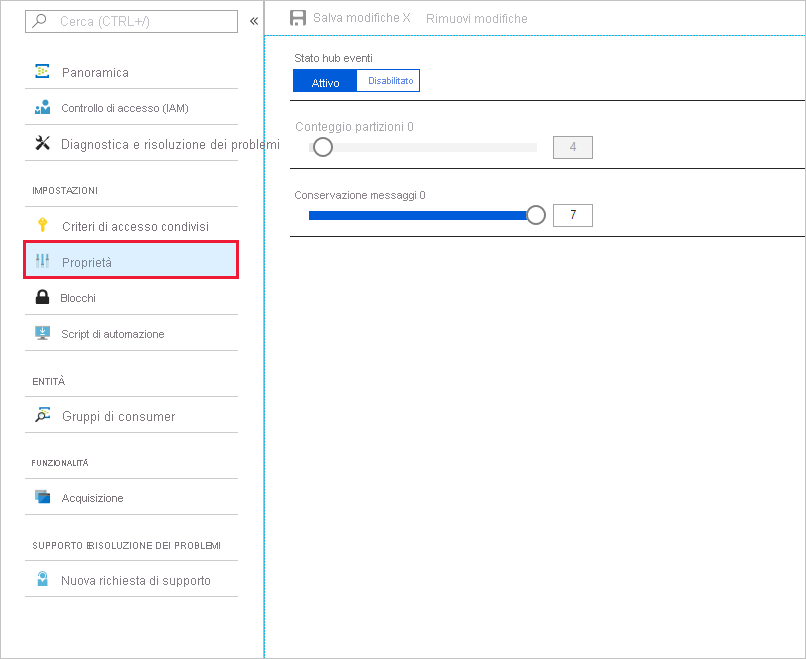
Importante
Attendere almeno cinque minuti prima di procedere.
Selezionare Attivo in STATO HUB EVENTI per riabilitare l'istanza di Hub eventi e nella barra dei menu in alto selezionare Salva modifiche.
In Cloud Shell, seguire di nuovo l'applicazione EventProcessorSample per ricevere i messaggi. Esegui il comando seguente:
cd ~ cd azure-event-hubs/samples/Java/Basic/EventProcessorSample java -jar ./target/eventprocessorsample-1.0.0-jar-with-dependencies.jarQuando non vengono più visualizzati messaggi nella console, premere INVIO.
Tornando al portale di Azure, passare nuovamente allo spazio dei nomi di Hub eventi. Se ancora ci si trova nella pagina Hub eventi, è possibile usare la barra di navigazione nella parte superiore della schermata per tornare indietro. oppure cercare lo spazio dei nomi e selezionarlo.
Nel riquadro dei menu al centro, in Monitoraggio selezionare Metriche.
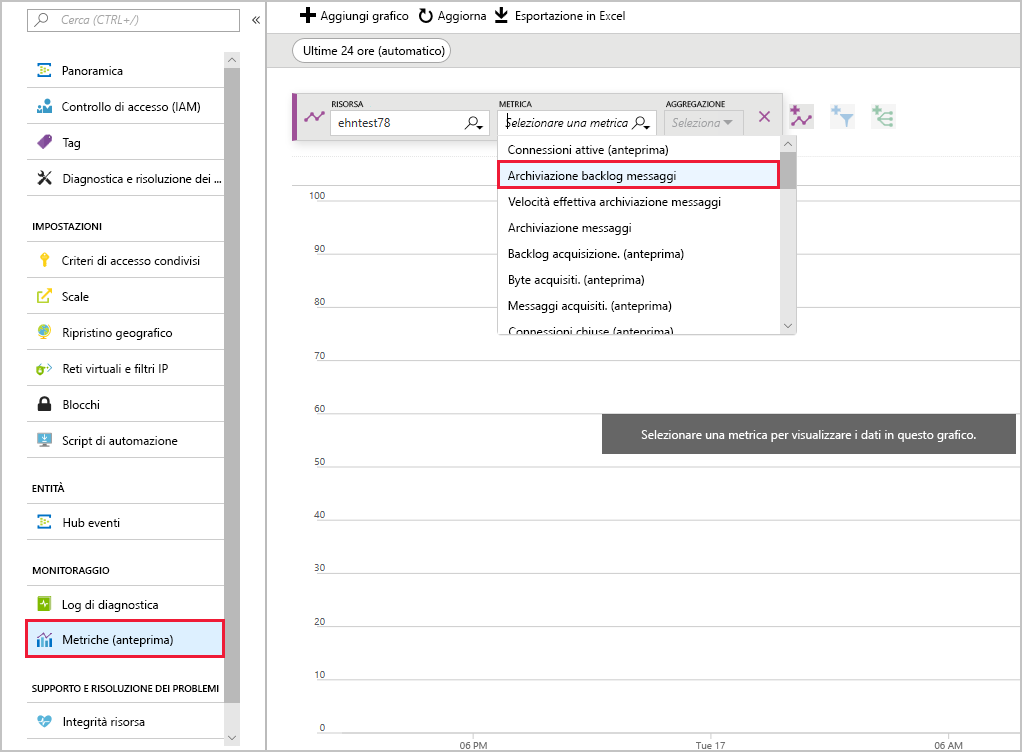
Nell'elenco a discesa Metrica selezionare Messaggi in arrivo e nella barra delle applicazioni selezionare Aggiungi metrica.
Nell'elenco a discesa Metrica selezionare Messaggi in uscita e nella barra delle applicazioni selezionare Aggiungi metrica.
Nella parte superiore destra del grafico selezionare Ultime 24 ore (automatico) e nella finestra di dialogo che viene visualizzata, modificare il periodo di tempo in Ultimi 30 minuti per espandere il grafico dei dati. Selezionare Applica.
Notare che, anche se i messaggi sono stati inviati prima che l'istanza di Hub eventi fosse portata offline per un periodo di tempo, tutti i 100 messaggi sono stati trasmessi correttamente.
Riepilogo
In questa unità sono state usate le metriche di Hub eventi per verificare che l'istanza di Hub eventi abbia completato correttamente l'elaborazione dell'invio e della ricezione di messaggi.